极速PE官网 > 帮助中心 >
笔记本摄像头,小编告诉你笔记本自带摄像头怎么打开
作者:pe系统 2018-01-22
摘要:现在,随着网络的发达,网络主播是越来越多,有网友调侃“自从东莞事件后,都改行当主播.”不过,这里想要说的是,那就是这些主播说使用的摄像头,我们都知道笔记本是自带摄像头的,那么自带摄像头,下面,小编就来跟大家说说笔记本的方法了.....
绝大多数笔记本都自带有摄像头,有些朋友找不到摄像头打不开的位置,平时都没有怎么去打开,一般都是静止的状态,有的用户甚至由此至终都没有使用,这就造成了,配置荒废的现象了,那么使用笔记本的用户该怎么打开摄像头呢?今天,小编就来跟大家唠唠笔记本自带摄像头打开方法了。
现在,基本上的很多人都用上笔记本电脑了,我们都知道笔记本自带摄像头,平时也就闲置在那,而有的用户突然心血来潮,想使用笔记本摄像头来跟远方的好友聊天,却猛然发现自己像无头苍蝇般,不知道怎么打开笔记本摄像头。为此,小编就给大家带来了打开笔记本自带摄像头的方法了。
笔记本自带摄像头怎么打开
打开开始菜单,右键“计算机”选择“管理”。

打开摄像头系统软件图解1
在“计算机管理”窗口左边一栏,双击“设备管理器”。
然后,从右边栏中找到“图像设备”,点开。
在摄像头设备上右键鼠标,选择“属性”。
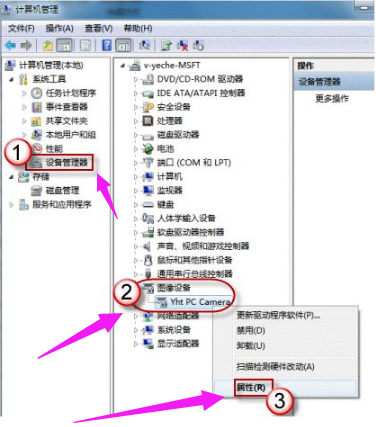
打开摄像头系统软件图解2
在“驱动程序”选项卡上,单击“驱动程序详细信息”,可以看到.exe 文件的详细路径(通常位于系统盘 Windows 文件夹下)。
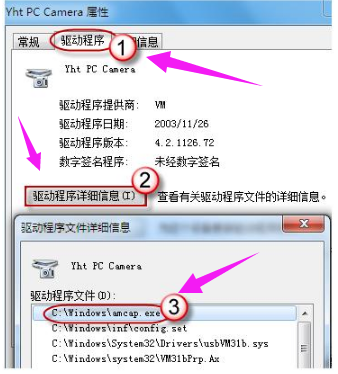
自带摄像头系统软件图解3
在系统盘中,循路径找到这个程序文件,右键鼠标,选择“创建快捷方式”,存放到桌面上。
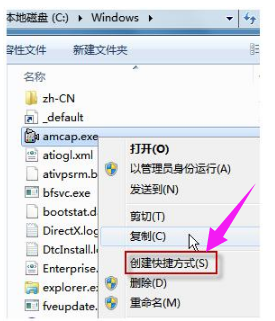
自带摄像头系统软件图解4
回到桌面,右键单击快捷方式,“复制”。然后打开如下文件夹:
系统盘:\Users\用户名\AppData\Roaming\Microsoft\Windows\Network Shortcuts
例如 C:\Users\xiaoyi\AppData\Roaming\Microsoft\Windows\Network Shortcuts
(AppData 是隐藏文件夹。如果看不到,请点击“组织”->“文件夹和搜索选项”。在“查看”选项卡上点选“显示隐藏的文件、文件夹和驱动器”。)

打开摄像头系统软件图解5
打开“计算机”,现在就可以看到摄像头图标了。
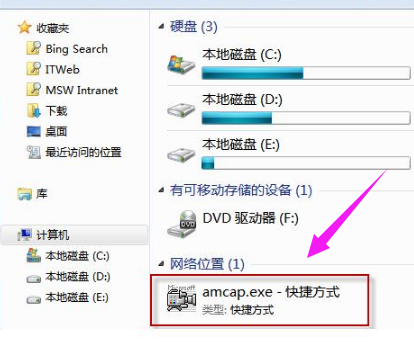
打开摄像头系统软件图解6
关于打开笔记本自带摄像头的操作,小编就给诸位讲到这里了。
